Как "склеить" несколько фото в одно.
Добилась я всё таки своего. Научилась совмещать несколько фото в одно, на этот раз с помощью бесплатной программы Paint , которая установлена на каждом компе.
Решила и тут сделать МК, может кому пригодится.
Итак, поехали...
Открываем папку в компе, в которой находятся фото, которые нам надо совместить. И, нажав правой кнопкой мыши на пером фото увидим такое окошко. Нажимаем Paint/
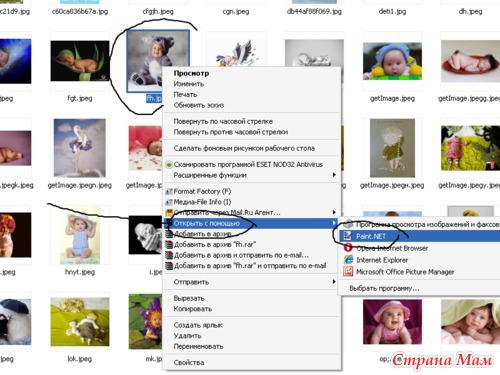
Потом опять выбираем в папке второе фото и так же открываем в Paint.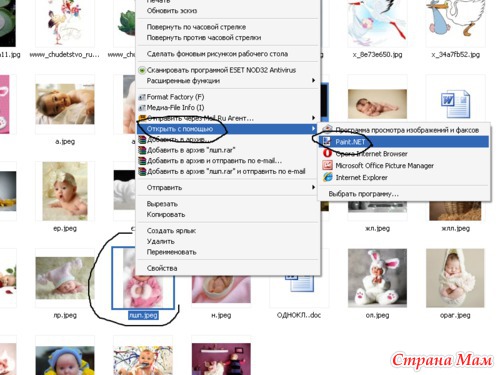
Опять нажимает"свернуть" и добавляем так же третье фото.
Подгоняем под один размер все фото. Жмём в правом верхнем углу(где маленькие фото) на первое фото. Нажимаем "Изображение" - "Изменить размер"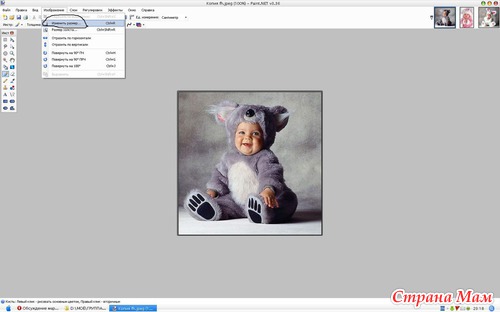
Всплывает окошко - какое мне не удалось сфоткать, поэтому вставлю чужое фото . Смотрим какая ширина данного (вашего) фото и выставляем в последующих фото такую же ширину. Чтобы выставить одну ширину нужно каждое фото редактировать через "Изменить размер" отдельно.
P.S. Я этого не делала -после подогнала все фото - ниже увидите как.
(всётаки я убедилась уже, что надо выставить чтобы все фото были одинаковой высоты. Если размеры значительно разные, то потом при растягивании изображение искажается)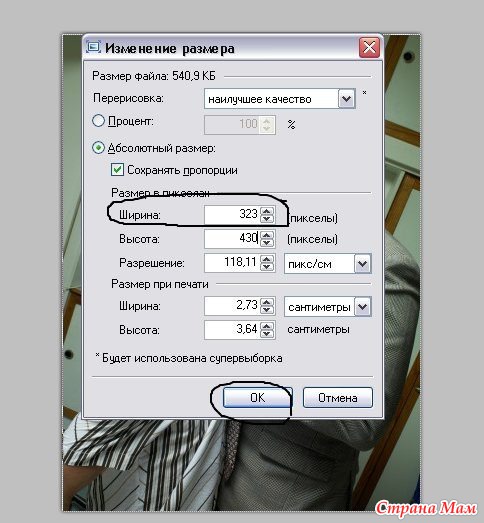
Далее нажимаем вновь на первое фото и вновь на "Изображение" и выбираем "Размер холста (или полотна)"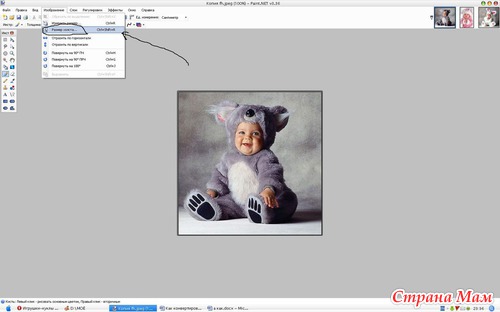
Всплывает такое окошко (фото опять не моё). Там где графа ширина нам надо указать такой размер: надо приплюсовать все ширины наших фото (в данном случае трёх)+ добавить ещё 5. Например, у меня вышло 1445 + 5 =1450. 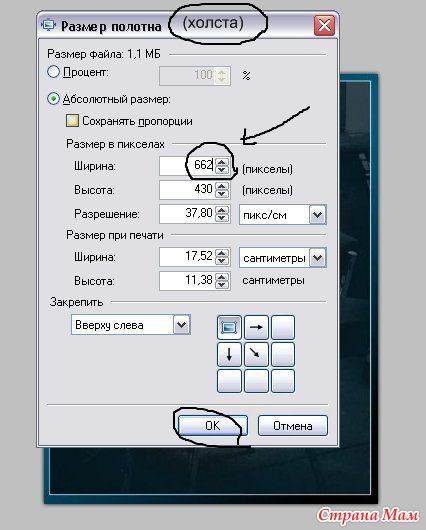
Получится вот такое фото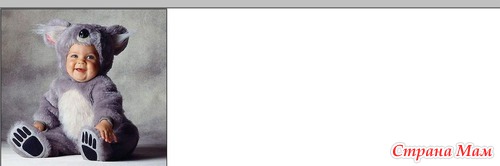
После нажимаем на второе фото и жмем "Правка" - "Выделить всё"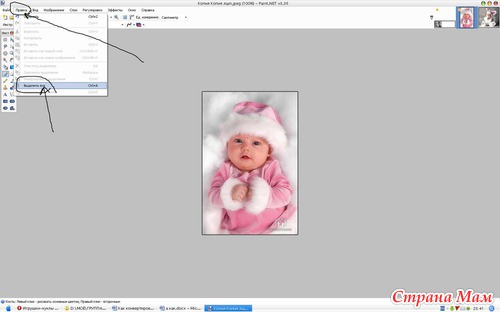
Появится вокруг фото "бегающая" рамка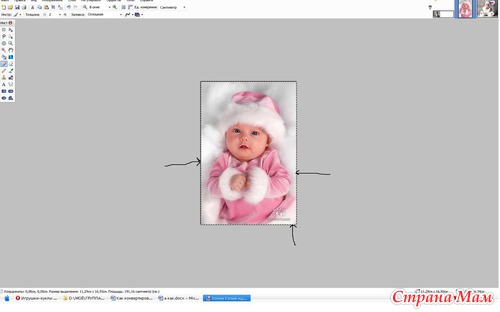
Получится вот такое 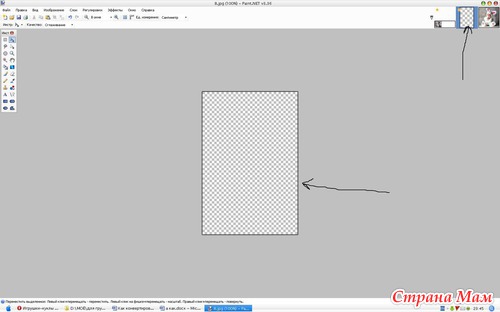
Теперь жмём на первое фото с пустым холстом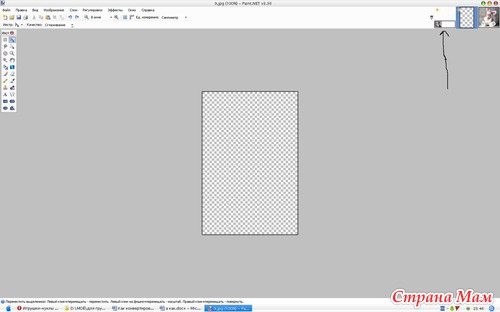
Опять нажимаем "Правка" и теперь "Вставить"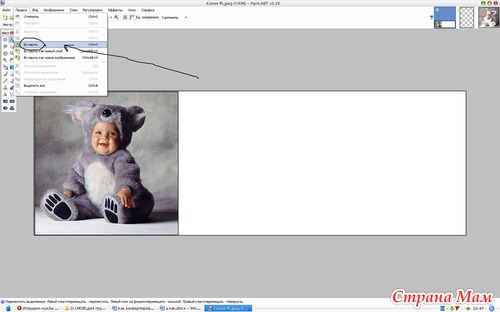
Получится вот так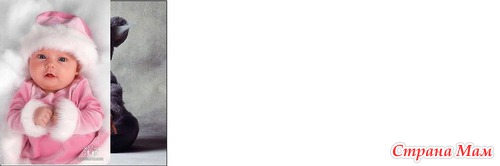
Удерживая мышкой второе фото, тихонько передвигаем его на свободное место.
Теперь жмём на третье фото 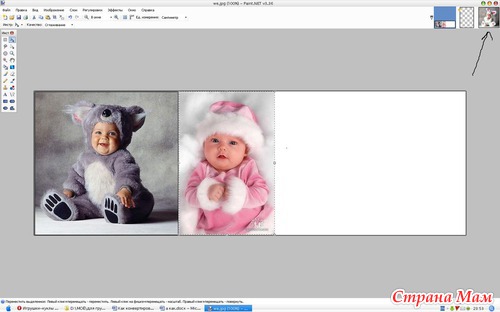
И 1. так же вырезаем его и 2. жмём опять на первое фото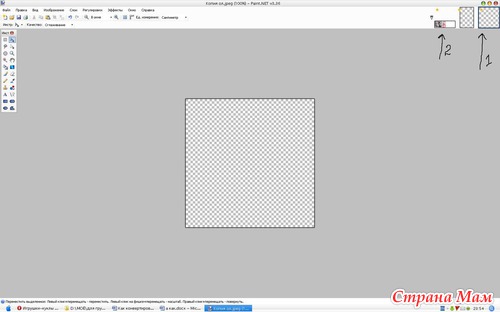
Так же вставляем и передвигаем третье фото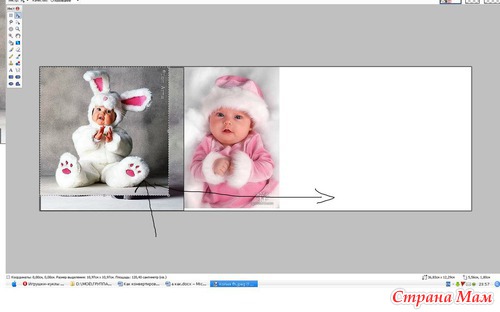
Здесь видно что фото другого размера (выше я писала что не выставляла одинаковую ширину). Его можно растянуть - указано на фото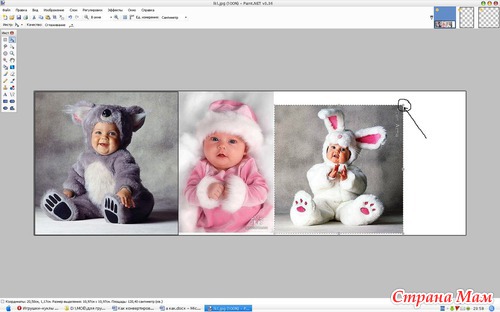
Осталось немного пустого места - это исправимо. Жмём на "Файл" - "Сохранить как" И сохраняем готовое фото себе на комп.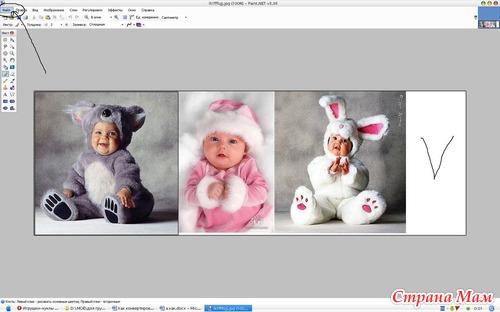
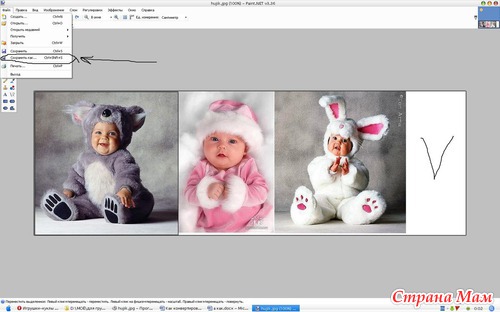
Чтобы отредактировать данное фото - я сделала следующее: Открываем папку, где находится фото. Нажимаем на него правой кнопкой мыши и выбираем то, что указано стрелочками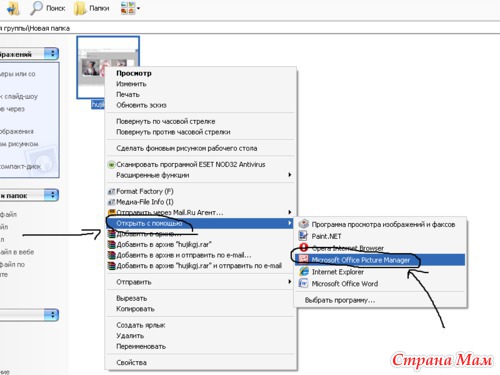
Жмём на "Изменить рисунки"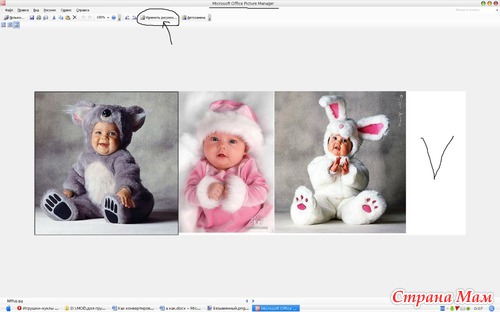
Удерживая левой кнопкой мыши передвигаем "рамочку"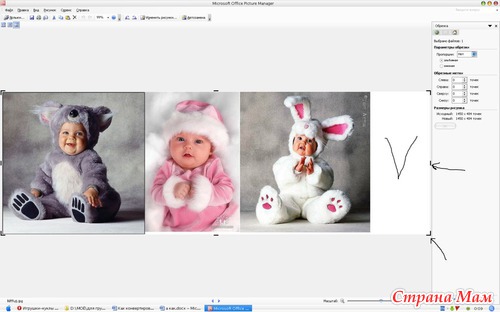
Получилось вот так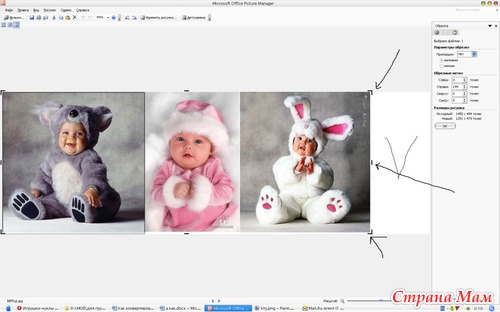
"ОК"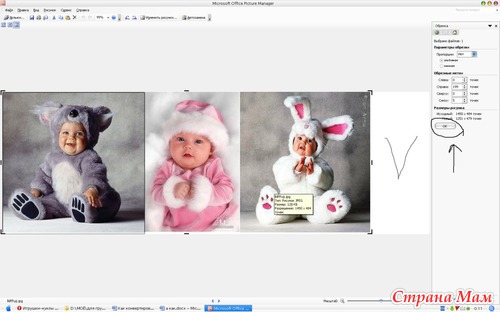
Жмём стрелочку "назад"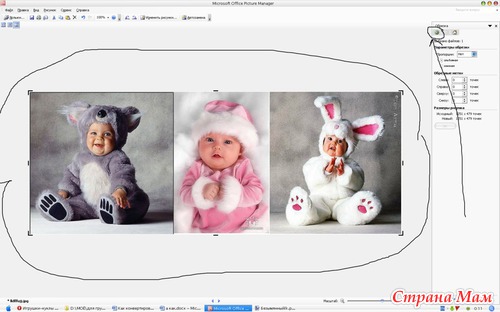
И по-желанию жмём "Автоподстройка" для выравнивания цвета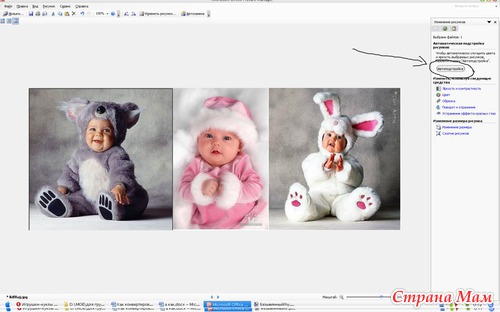
Закрываем программу 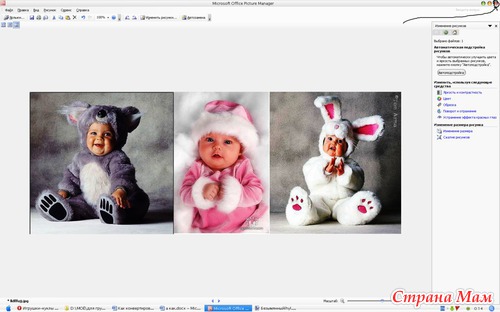
И вот результат 
Уфф! Пол ночи ушло - но результатом я довольна Буду рада если кому пригодится, а особенно "Чайникам"
P.S. Так как появились комменты, что у некоторых не такой Paint - копирую коммент, как получилось сделать фото немного по другому. Коммент взят отсюда
Юлия Братск
Привет, тёзка! Может быть и мне подскажешь, пожалуйста, другой способ? у меня тоже немножко не такой Pаint)
Юлия Артуровна
Попробую помочь в этом МК из под вырезанного и вставленного фото вытягивается нижнее, а у меня вставленое ставиться рядом(нажимаешь вырезать, вставить и нажимаешь на вставленное фото, оно переносится, я поставила рядом)если не понятно, постараюсь обьяснить по другому



















